Volt valaha észre, hogy egyes alkalmazások kedvelikA víruskereső szoftverek, a WinZip, a SmartFTP és mások hozzáadnak bizonyos elemeket a helyi menühöz, amikor egy jobb egérgombbal kattintanak egy fájlra vagy mappára? A Windows Vista-n kívül ezek a szoftverek telepítik a shell kiterjesztéseket, hogy alkalmazásokat adhassanak a jobb gombbal a helyi menübe. Ha törli a megfelelő shell kiterjesztést a nyilvántartásból, akkor nem kapja meg ezeket a kiegészítő menüelemeket.
A jobb egérgombbal összezavarott helyi menü az alábbi képernyőképen látható. Eltávolítom a SmartFTP-t a jobb egérgombbal történő helyi menüből, mert soha nem használom. Olvassa tovább, hogy megtudja, hogyan kell csinálni.
Jegyzet: Győződjön meg arról, hogy megfelelő biztonsági másolatot készített a nyilvántartásáról. Ha tévesen távolította el a rossz mappát, a biztonsági mentés hasznos lesz az elveszett mappa helyreállításában.

Elem eltávolítása a jobb gombbal kattintson a fájlok helyi menüjére
Jegyzet: Ez a módszer eltávolítja a programot a helyi menü listából, amikor jobb egérgombbal kattint egy fájlra.
Nyisd ki Nyilvántartás-szerkesztő hogy elkezdjem a csapkodást.
Windows XP: Menj Rajt menü, nyissa meg Fuss, és írja be regedit és megüt Belép.
Windows Vista: Menj Rajt menü, írja be regedit ban,-ben Keresés dobozt, és nyomja meg Belép.
Egyszer a Nyilvántartás-szerkesztő nyitva van, keresse meg,
HKEY_CLASSES_ROOT * shellex ContextMenuHandlers
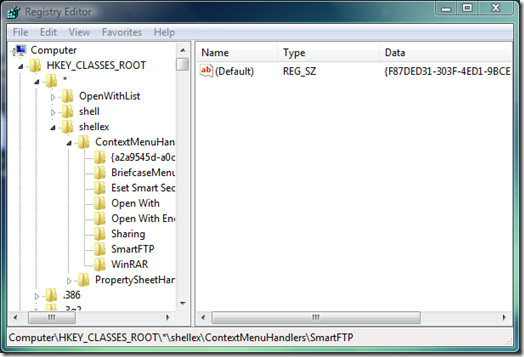
A SmartFTP eltávolításához először készítsen biztonsági másolatot a jobb egérgombbal a SmartFTP mappát, és kiválasztja Export. Ezután mentse el a nyilvántartást egy biztonságos helyen. A biztonsági másolat készítése után törölje a mappát.
Látni fogja, hogy a SmartFTP eltűnt a számítógépen lévő összes fájl jobb egérgombbal történő helyi menüjéből.
Elem eltávolítása a jobb egérgombbal kattintson a mappák menüjére
Jegyzet: Ez a módszer eltávolítja a programot a helyi menü listából, amikor jobb egérgombbal kattint valamelyik mappára.
A Registry Editor megnyitásához használja a fenti módszert.
Egyszer a Nyilvántartás-szerkesztő nyitva van, keresse meg,
HKEY_CLASSES_ROOTDirectoryshellexcontextmenuhandlers
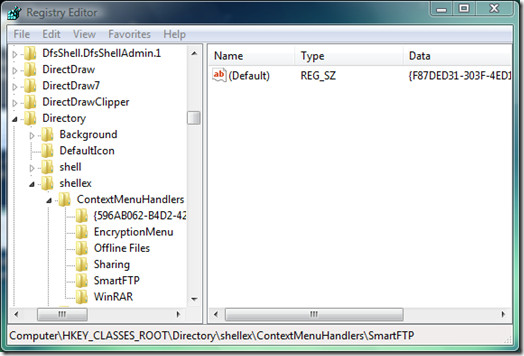
Törölje a SmartFTP mappát, ugyanúgy, mint az első módszernél.
Most látni fogja, hogy a SmartFTP eltűnt a számítógépen található fájlok és mappák jobb egérgombbal történő helyi menüjéből. Ez ennyire egyszerű!













Hozzászólások